Git - Настройка окружения
Здравствуйте, будущие мастера Git! Я рад помочь вам в настройке вашего окружения Git. Как alguien, кто преподавал informatika уже много лет, я могу сказать, что Git похож на машину времени для вашего кода. Это незаменимый инструмент, который должен быть в арсенале каждого программиста. Итак, погружаемся и настраиваем ваше окружение!
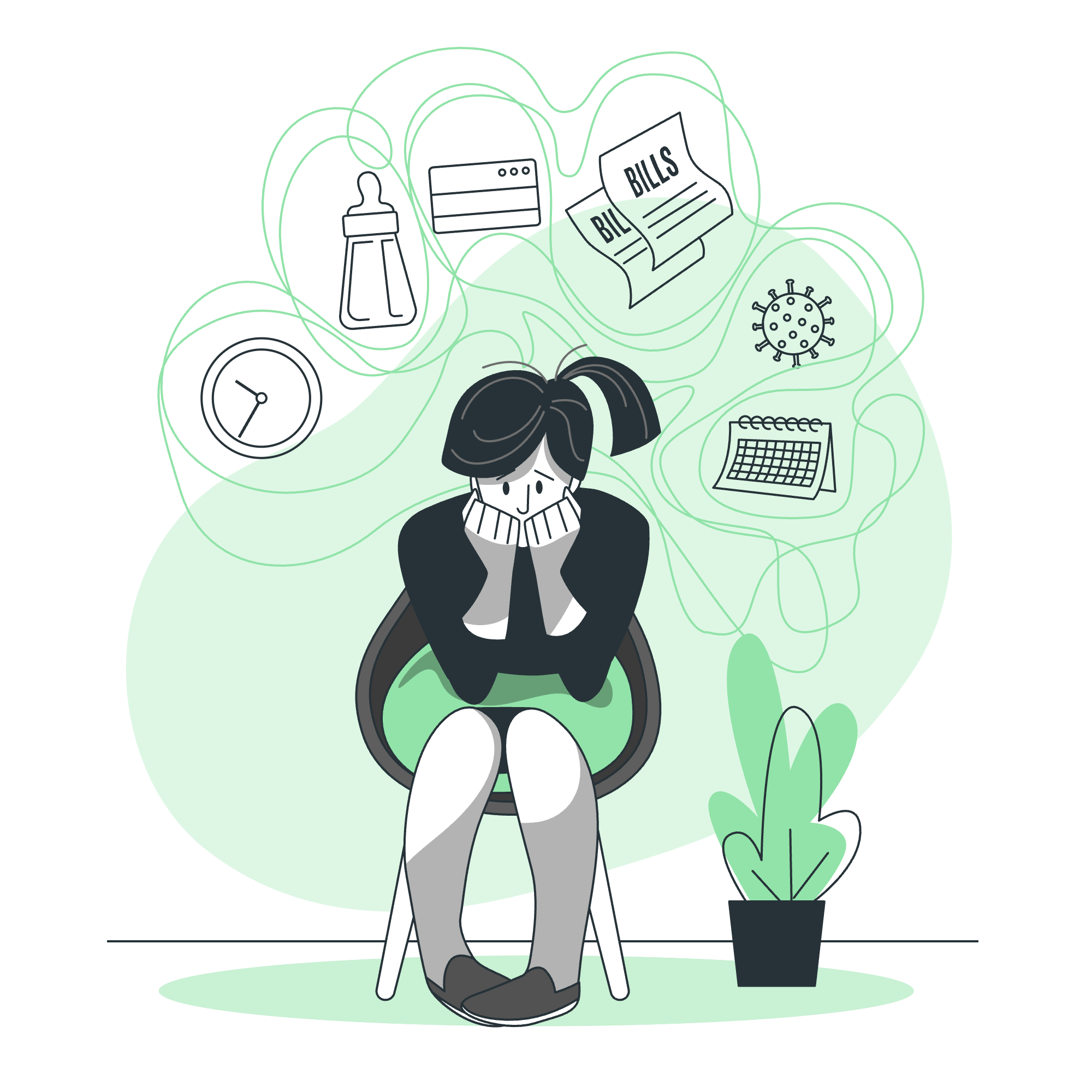
Установка клиента Git
Прежде чем мы сможем начать использовать Git, нам нужно установить его на наш компьютр. Не волнуйтесь, это легче, чем пытаться сложить простыню!
Установка на Windows
- Перейдите на официальный сайт Git: https://git-scm.com/download/win
- Загрузите установщик для вашей системы (32-бит или 64-бит)
- Запустите установщик и следуйте этим шагам:
- Принимаем лицензионное соглашение
- Выбираем местоположение установки (по умолчанию обычно подходит)
- Выбираем компоненты (оставьте по умолчанию, если у вас нет причин изменять)
- Выбираем редактор по умолчанию (я рекомендую Visual Studio Code, если вы новенький)
- Настраиваем переменную окружения PATH (выберите "Git из командной строки и также из сторонних программ")
- Выбираем бэкенд для HTTPS (используйте родную библиотеку Windows Secure Channel)
- Настраиваем преобразования концов строк (выберите "Checkout Windows-style, commit Unix-style line endings")
- Настраиваем эмулятор терминала (используйте MinTTY)
- Выбираем поведение
git pullпо умолчанию (выберите "Default") - Выбираем помощник для учетных данных (выберите "Git Credential Manager Core")
- Включаем кэширование файловой системы
- Нажмите "Install"
Установка на Mac
На Mac у вас есть две основные опции:
- Установить Git с помощью Homebrew (рекомендуется):
- Откройте Terminal
- Установите Homebrew, если вы еще этого не сделали:
/bin/bash -c "$(curl -fsSL https://raw.githubusercontent.com/Homebrew/install/HEAD/install.sh)" - Установите Git:
brew install git
- Скачать установщик:
- Перейдите на https://git-scm.com/download/mac
- Загрузите и запустите установщик
- Следуйте мастеру установки
Установка на Linux
Для пользователей Linux процесс зависит от вашего дистрибутива. Вот инструкции для некоторых популярных:
-
Ubuntu/Debian:
sudo apt-get update sudo apt-get install git -
Fedora:
sudo dnf install git -
Arch Linux:
sudo pacman -S git
После установки Git откройте ваш терминал или командную строку и введите:
git --versionЕсли вы видите номер версии,恭喜! Вы успешно установили Git. Если нет, не паникуйте – еще раз проверьте ваши шаги по установке или обратитесь за помощью.
Настройка окружения Git
Теперь, когда у нас установлен Git, давайте сделаем его более уютным. Мы настроим некоторые глобальные параметры, которые Git будет использовать для всех ваших проектов.
Установка вашей идентификации
Сначала, давайте скажем Git, кто вы. Эта информация будет добавлена к вашим коммитам.
git config --global user.name "Ваше Имя"
git config --global user.email "[email protected]"Замените "Ваше Имя" на ваше настоящее имя и "[email protected]" на ваш адрес электронной почты. Это как представление себя Git, чтобы он знал, кто делает изменения.
Выбор вашего редактора по умолчанию
Далее, установим ваш предпочтительный текстовый редактор. Это то, что Git будет использовать, когда ему нужно, чтобы вы вводили сообщения коммитов или решали конфликты.
git config --global core.editor "code --wait"Этот пример устанавливает Visual Studio Code в качестве вашего редактора по умолчанию. Если вы предпочитаете другой редактор, вы можете заменить "code --wait" на соответствующую команду для вашего редактора.
Настройка концов строк
Разные операционные системы обрабатывают концы строк по-разному. Чтобы избежать путаницы, давайте укажем Git, как обращаться с ними:
Для Windows:
git config --global core.autocrlf trueДля Mac/Linux:
git config --global core.autocrlf inputЭто обеспечивает единообразие концов строк на разных операционных системах.
Настройка aliase
Aliase – это сокращения для команд Git. Они могут сэкономить вам много времени! Вот несколько полезных:
git config --global alias.co checkout
git config --global alias.br branch
git config --global alias.ci commit
git config --global alias.st statusТеперь вместо ввода git checkout вы можете просто ввести git co, и так далее. Это как научить Git новому языку, который понимаете только вы!
Просмотр вашей конфигурации
Чтобы увидеть все ваши текущие конфигурации Git, используйте:
git config --listЭто покажет вам все настройки, которые мы только что настроили, plus любые другие, которые могут быть установлены.
Вот таблица, резюмирующая основные команды настройки Git, которые мы рассмотрели:
| Команда | Описание |
|---|---|
git config --global user.name "Your Name" |
Установить ваше имя для сообщений коммитов |
git config --global user.email "[email protected]" |
Установить ваш адрес электронной почты для сообщений коммитов |
git config --global core.editor "editor_command" |
Установить ваш текстовый редактор по умолчанию |
git config --global core.autocrlf true/input |
Настроить обработку концов строк |
git config --global alias.<shortcut> <command> |
Создать сокращение для команды |
git config --list |
Просмотреть все конфигурации |
помните, это только основы. По мере того как вы станете более комфортно чувствовать себя с Git, вы обнаружите множество других способов настроить ваше окружение под ваш рабочий процесс.
Поздравляю! Вы теперь настроили ваше окружение Git. Вы готовы начать управление версиями ваших проектов как профи. В следующем уроке мы погрузимся в создание вашего первого репозитория Git и сделаем ваш первый коммит. Пока что, счастливого кодирования!
Credits: Image by storyset
